একজন আইটি বিশেষজ্ঞ হিসেবে, আমি প্রায়ই উইন্ডোজ অ্যাপ্লিকেশনে ত্রুটির সম্মুখীন হই। সবচেয়ে সাধারণ ত্রুটিগুলির মধ্যে একটি হল 'Windows 11/10 এ Prime.exe অ্যাপ্লিকেশন ত্রুটি'। এই ত্রুটিটি সাধারণত ঘটে যখন অ্যাপ্লিকেশনটি অপারেটিং সিস্টেমের সাথে সামঞ্জস্যপূর্ণ নয় বা যখন অ্যাপ্লিকেশনটি নষ্ট হয়ে গেছে। এই ত্রুটি ঠিক করার কয়েকটি উপায় আছে। প্রথম উপায় হল অ্যাপ্লিকেশনটি আনইনস্টল করা এবং তারপরে এটি পুনরায় ইনস্টল করা। এটি সাধারণত সমস্যার সমাধান করবে। যদি এটি কাজ না করে, তাহলে আপনি অ্যাপ্লিকেশনটি মেরামত করার চেষ্টা করতে পারেন। এটি করার জন্য, আপনাকে উইন্ডোজ কন্ট্রোল প্যানেলে 'মেরামত' বৈশিষ্ট্যটি ব্যবহার করতে হবে। যদি এই পদ্ধতিগুলির কোনটিই কাজ না করে, তাহলে আপনি অপারেটিং সিস্টেমটি পুনরায় ইনস্টল করার চেষ্টা করতে পারেন। এটি সাধারণত সমস্যার সমাধান করবে। যাইহোক, যদি আপনার কাছে একটি উইন্ডোজ ইনস্টলেশন ডিস্ক না থাকে, তাহলে সমস্যাটি সমাধান করতে আপনাকে সাহায্য করার জন্য আপনাকে একটি পেশাদার আইটি সহায়তা কোম্পানির সাথে যোগাযোগ করতে হবে।
কিছু ব্যবহারকারী দেখে রিপোর্ট Prime.exe অ্যাপ্লিকেশন ত্রুটি তাদের Windows 11/10 কম্পিউটারে। এই ত্রুটিটি সবচেয়ে বেশি দেখা যায় আইবিএম থিঙ্কপ্যাড কম্পিউটার . ব্যবহারকারীরা যখন ত্রুটির সম্মুখীন হন তখন তারা যে সঠিক ত্রুটি বার্তাটি দেখেন তা নীচে দেওয়া হল:
Prime.exe অ্যাপ্লিকেশন ত্রুটি
00007FFA28483466-এর নির্দেশে 00000000000000024-এ মেমরি উল্লেখ করা হয়েছে। মেমরি লেখা যাবে না।
প্রোগ্রামটি বন্ধ করতে ওকে ক্লিক করুন।

জ্যামজম ওয়্যারলেস নেটওয়ার্ক সরঞ্জাম
এই ত্রুটির অন্যান্য ক্ষেত্রে হতে পারে:
- আবেদন ত্রুটি: PRIME.EXE
- Win32 সফ্টওয়্যার ত্রুটি: PRIME.EXE
- PRIME.EXE কাজ করছে না
- PRIME.EXE: অবৈধ অ্যাপ্লিকেশন পাথ৷
এই নিবন্ধে, আমরা এই সমস্যাটি বিস্তারিতভাবে আলোচনা করব।
Prime.exe কি?
Prime.exe হল একটি এক্সিকিউটেবল ফাইল যা IBM Inc দ্বারা IBM ThinkPad মডেলের জন্য তৈরি করা হয়েছে। এটি আইবিএম সিস্টেমের জন্য একটি সিডি পুনরুদ্ধার সরঞ্জাম। যাইহোক, ক্রিপ্টোকারেন্সি মাইনিং ম্যালওয়্যার এবং অ্যাডওয়্যার রয়েছে যা নামে যায় মৌলিক .
আপনার সিস্টেমে Prime.exe আসল কিনা তা নির্ধারণ করতে, প্রথমে নিশ্চিত করুন যে আপনার একটি IBM সিস্টেম আছে। আপনার যদি একটি IBM সিস্টেম থাকে তবে নিশ্চিত করুন যে Prime.exe ফাইলটি এই অবস্থানে রয়েছে - C:Program FilesIBM Inc.Product Recovery CD . অবস্থান সম্পূর্ণ ভিন্ন হলে, প্রশ্নে থাকা ফাইলটি একটি ভাইরাস হতে পারে।
আপনি যদি জানতে চান যে কোনও ফাইল ভাইরাস কিনা, আপনি একাধিক পদ্ধতি ব্যবহার করে দেখতে পারেন যেমন অনলাইন ম্যালওয়্যার চেক করা বা উইন্ডোজ ডিফেন্ডার দিয়ে ফাইল স্ক্যান করা। আরও জানতে, একটি ফাইল ম্যালওয়্যার কিনা তা কীভাবে পরীক্ষা করবেন সে সম্পর্কে আমাদের গাইড দেখুন৷
Windows 11/10 এ Prime.exe অ্যাপ্লিকেশন ত্রুটি ঠিক করুন
ভাইরাসগুলি এই ত্রুটির প্রধান কারণ, তাই এই সমস্যাগুলি সমাধান করার জন্য, আমাদের একটি অ্যান্টিভাইরাস সফ্টওয়্যার চালাতে হবে যা আপনার সিস্টেম থেকে ম্যালওয়্যার স্ক্যান এবং অপসারণ করতে পারে৷ কিছু পরিস্থিতিতে, প্রভাবিত প্রোগ্রামটি পুনরায় ইনস্টল করা EXE ফাইলটি পুনরুদ্ধার করবে, তাই সমস্যাটি সমাধান করা হবে। উইন্ডোজ 11/10 পিসিতে Prime.exe অ্যাপ্লিকেশন ত্রুটিগুলি সমাধান করতে আপনি যে পদ্ধতিগুলি ব্যবহার করতে পারেন তা এখানে রয়েছে:
- ভাইরাস বা ম্যালওয়্যার জন্য আপনার সিস্টেম পরীক্ষা করুন
- মেমরি ডায়াগনস্টিক চালান
- ভার্চুয়াল মেমরির আকার পরিবর্তন করুন
- CHKDSK চালান
- সিস্টেম রিস্টোর চালান
চলুন শুরু করা যাক সমস্যা সমাধানের নির্দেশিকা দিয়ে।
1] ভাইরাস বা ম্যালওয়্যার জন্য আপনার সিস্টেম পরীক্ষা করুন.
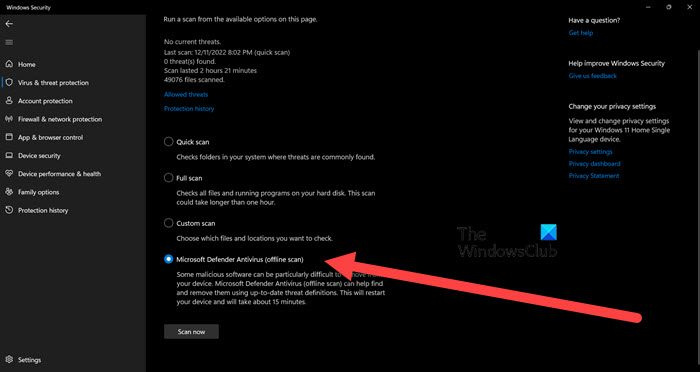
আপনার কম্পিউটার প্রাইম অ্যাডওয়্যার দ্বারা সংক্রমিত না হয় তা নিশ্চিত করতে, আমরা আপনাকে Windows Defender দিয়ে আপনার কম্পিউটার স্ক্যান করার পরামর্শ দিই। একটি উইন্ডোজ ডিফেন্ডার স্ক্যান চালানোর জন্য, এই পদক্ষেপগুলি অনুসরণ করুন:
- চাপুন উইন্ডোজ + আমি সেটিংস খুলতে কী।
- চাপুন গোপনীয়তা এবং নিরাপত্তা পর্দার বাম দিকে, এবং তারপর নির্বাচন করুন উইন্ডোজ নিরাপত্তা।
- চাপুন উইন্ডোজ সিকিউরিটি খুলুন।
- পছন্দ করা ভাইরাস এবং হুমকি সুরক্ষা > স্ক্যান সেটিংস।
- তারপর খুঁজে বের করতে পর্দা নিচে স্ক্রোল মাইক্রোসফট ডিফেন্ডার অ্যান্টিভাইরাস (অফলাইন স্ক্যান) এবং এটিতে ক্লিক করুন।
- তারপর ক্লিক করুন স্ক্যান অপশন বোতাম
বিকল্পভাবে, আপনি অফলাইন ফ্রি অ্যান্টিভাইরাস সফ্টওয়্যার ব্যবহার করতে পারেন বা এই বিনামূল্যের অনলাইন ম্যালওয়্যার স্ক্যানারগুলির মধ্যে একটিতে সন্দেহজনক ফাইল ডাউনলোড এবং স্ক্যান করতে পারেন৷
ড্রাইভার বুস্টার 3
পড়ুন: AcroCEF/RdrCEF.exe অ্যাপ্লিকেশন ত্রুটি৷
2] মেমরি ডায়াগনস্টিক চালান
আপনার সিস্টেম মেমরিতে কিছু ভুল থাকলে আপনি উল্লিখিত ত্রুটির সম্মুখীন হতে পারেন। এই ক্ষেত্রে, আমাদের মেমরি ডায়াগনস্টিক টুল চালাতে হবে। এই টুলটি আপনার RAM চেক করবে এবং নিশ্চিত করবে যে এতে কোন খারাপ মেমরি নেই। এটি চালানোর জন্য, অনুসন্ধান করুন 'মেমরি ডায়াগনস্টিক চালান' স্টার্ট মেনুতে, তারপর রিস্টার্ট এখন ক্লিক করুন এবং সমস্যাগুলি পরীক্ষা করুন৷ এটি আপনার মেমরি স্ক্যান করবে এবং ফলাফল দেখাবে।
3] ভার্চুয়াল মেমরির আকার পরিবর্তন করুন
অপর্যাপ্ত ভার্চুয়াল মেমরির কারণেও আপনি উপরের ত্রুটির সম্মুখীন হতে পারেন। এই ক্ষেত্রে, আমরা আপনাকে সমস্যা সমাধানের জন্য ভার্চুয়াল মেমরি বাড়ানোর পরামর্শ দিই। এই সমাধানটি কম শারীরিক মেমরি সহ একটি সিস্টেমে বিশেষভাবে কার্যকর। ভার্চুয়াল মেমরি বাড়ানোর জন্য, প্রদত্ত পদক্ষেপগুলি অনুসরণ করুন।
- স্টার্ট মেনুতে 'পারফরম্যান্স' খুঁজুন এবং খুলুন উইন্ডোজের চেহারা এবং কর্মক্ষমতা কাস্টমাইজ করুন।
- যাও আরও > সম্পাদনা করুন।
- আনচেক করুন ক সমস্ত ড্রাইভারের জন্য স্বয়ংক্রিয় পেজিং ফাইল আকার ব্যবস্থাপনা।
- 'কাস্টম সাইজ' চেক করুন এবং উপযুক্ত আকার নির্বাচন করুন।
ভার্চুয়াল মেমরি বাড়ানোর পরে, সমস্যাটি সমাধান হয়েছে কিনা তা পরীক্ষা করুন।
4] CHKDSK চালান
আপনার ড্রাইভগুলি দূষিত হলে আপনি প্রশ্নে ত্রুটি বার্তার মুখোমুখি হতে পারেন। স্ক্যানিং এবং মেরামতের জন্য কমান্ড লাইনে CHKDSK কমান্ড ব্যবহার করার পরামর্শ দেওয়া হয়।
5] সিস্টেম রিস্টোর চালান।
সিস্টেম রিস্টোর হল একটি অন্তর্নির্মিত উইন্ডোজ টুল যা কম্পিউটার সফ্টওয়্যারকে সুরক্ষিত এবং পুনরুদ্ধার করতে ব্যবহৃত হয়। এটি আপনার সিস্টেম ফাইল এবং উইন্ডোজ রেজিস্ট্রির একটি স্ন্যাপশট নেবে এবং সেগুলিকে পুনরুদ্ধার পয়েন্ট হিসাবে সংরক্ষণ করবে। আপনি যদি একটি সিস্টেম পুনরুদ্ধার টুল তৈরি করে থাকেন, তাহলে আপনার সিস্টেমকে এমন একটি অবস্থায় ফিরিয়ে আনতে আপনি এখন এটি স্থাপন করতে পারেন যেখানে কোনো Prime.exe ত্রুটি ছিল না। সিস্টেম পুনরুদ্ধার শুরু করতে নীচের পদক্ষেপগুলি অনুসরণ করুন৷
- খুঁজছি সিস্টেম পুনরুদ্ধার পয়েন্ট স্টার্ট মেনু থেকে।
- 'সিস্টেম রিস্টোর' বিভাগে যান।
- 'পরবর্তী ক্লিক করুন





![MSI ড্রাগন সেন্টার ইনস্টল করা হচ্ছে না [স্থির]](https://prankmike.com/img/troubleshoot/15/msi-dragon-center-is-not-installing-fixed-1.png)








